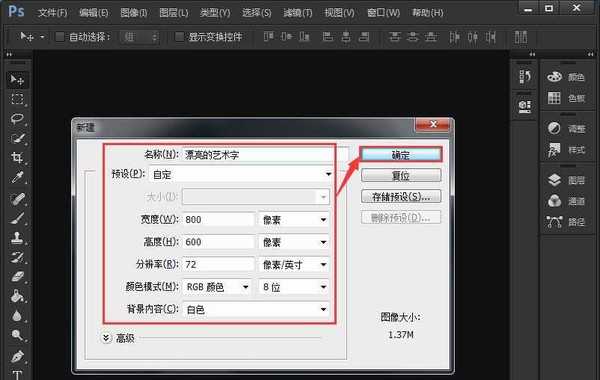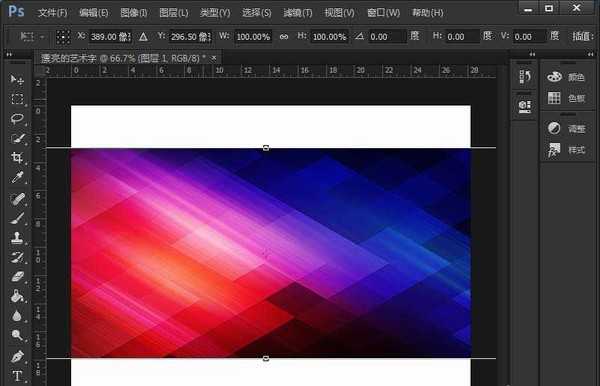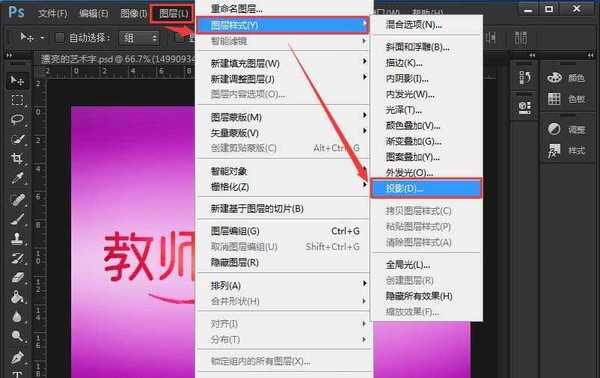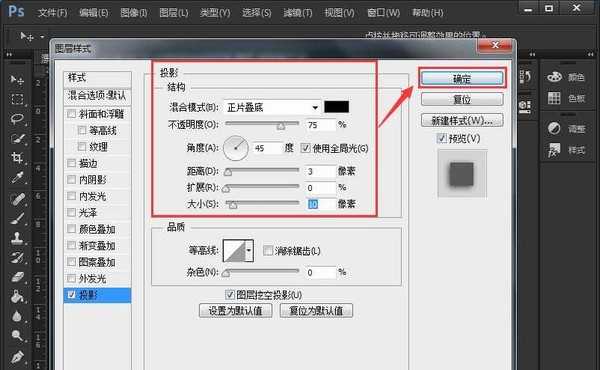相思资源网 Design By www.200059.com
Photoshop是我们日常工作学习中,经常用到的一款图像处理软件,今天给大家分享一下,怎么用PS制作漂亮的艺术字效果。主要用到图片背景素材和透明的艺术字,还有一些发光星星作为点缀效果。
- 软件名称:
- Adobe Photoshop CC 2017 v18.1.1.252 多语言中文免费版 64位
- 软件大小:
- 1.4GB
- 更新时间:
- 2017-06-20立即下载
1、打开ps软件,新建一个800*600像素的白色画布,【命名为:漂亮的艺术字】方便保存之后查找,点击【确定】按钮。
2、在新建好的白色画布上,直接拖入透明的艺术字素材【教师节快乐】。
3、接着再拖入一张弦彩的图片素材,如图所示。
4、拖入弦彩的图片素材之后,直接按下键盘的快捷键按钮【Ctrl+Alt+G】,现在再看【教师节快乐】的文字变成彩色了,如图效果。
5、重复以上第三个步骤,接着再一次拖入紫色渐变的图片素材,如图所示。
6、将紫色渐变的图片调整一下亮度,如图所示。
7、鼠标点击【教师节快乐】的文字,【图层】——【图层样式】——【投影】给图层设置一下投影的效果。
8、在图层样式的里面设置【角度45度】,【距离3个像素】,【大小10个像素】,点击【确定】。
9、最后,给背景上增加一些星星作为点缀效果,调整不透明度为40%即可。
相关推荐:
PS怎么设计个性的分割艺术字体?
ps怎么设计由水组成的艺术字体效果?
ps cs6怎么制作带艺术字的生日贺卡?
标签:
PS,教师节,艺术字
相思资源网 Design By www.200059.com
广告合作:本站广告合作请联系QQ:858582 申请时备注:广告合作(否则不回)
免责声明:本站文章均来自网站采集或用户投稿,网站不提供任何软件下载或自行开发的软件! 如有用户或公司发现本站内容信息存在侵权行为,请邮件告知! 858582#qq.com
免责声明:本站文章均来自网站采集或用户投稿,网站不提供任何软件下载或自行开发的软件! 如有用户或公司发现本站内容信息存在侵权行为,请邮件告知! 858582#qq.com
相思资源网 Design By www.200059.com
暂无PS怎么设计一款漂亮的教师节艺术字?的评论...
RTX 5090要首发 性能要翻倍!三星展示GDDR7显存
三星在GTC上展示了专为下一代游戏GPU设计的GDDR7内存。
首次推出的GDDR7内存模块密度为16GB,每个模块容量为2GB。其速度预设为32 Gbps(PAM3),但也可以降至28 Gbps,以提高产量和初始阶段的整体性能和成本效益。
据三星表示,GDDR7内存的能效将提高20%,同时工作电压仅为1.1V,低于标准的1.2V。通过采用更新的封装材料和优化的电路设计,使得在高速运行时的发热量降低,GDDR7的热阻比GDDR6降低了70%。